Sau một thời gian sử dụng, iPhone 16 Pro Max của bạn thường gặp tình trạng bộ nhớ bị đầy đồng thời gây ra không ít phiền toái trong quá trình sử dụng. Để giải quyết vấn đề này, việc tốt nhất là làm sạch dữ liệu hệ thống trên thiết bị. Tuy nhiên, không phải ai cũng biết cách thực hiện điều này. Dưới đây là hướng dẫn đơn giản để bạn Xóa Dữ Liệu Hệ Thống Trên iPhone 16 Pro Max nhanh chóng.
Cách kiểm tra dữ liệu hệ thống iPhone 16 Pro Max
Trước khi tiến hành xoá dữ liệu hệ thống trên iPhone 16 Pro Max, hãy kiểm tra dung lượng mà dữ liệu hệ thống chiếm trong thiết bị bằng các bước sau:
Bước 1: Trên điện thoại iPhone 16 Pro Max của bạn, mở ứng dụng "Cài Đặt" > Chọn "Cài đặt chung" > chọn "Dung lượng iPhone 16 Pro Max".
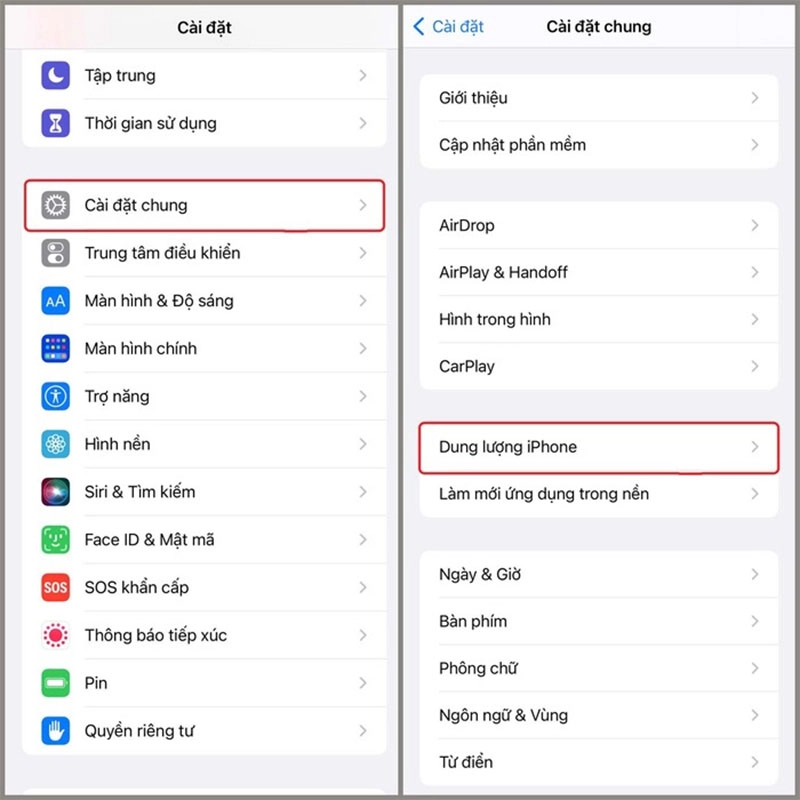
Bước 2: Cuộn xuống dưới cùng và chọn "Dữ liệu hệ thống". Tại đây, bạn sẽ thấy dung lượng mà dữ liệu hệ thống đang chiếm trong thiết bị của mình.
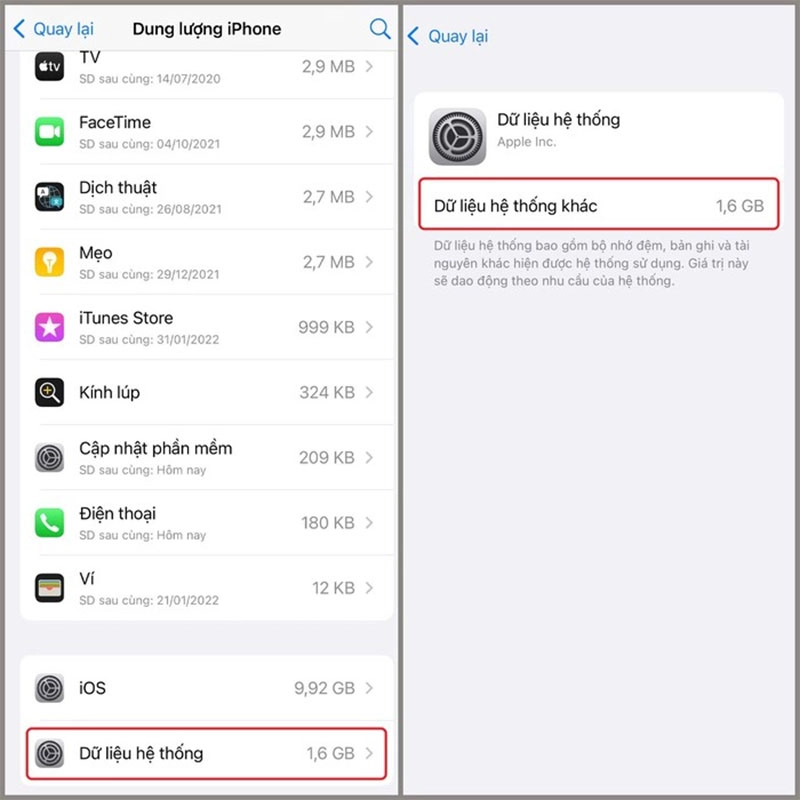
Vì sao nên xóa dữ liệu hệ thống iPhone 16 Pro Max
Xóa dữ liệu hệ thống trên iPhone 16 Pro Max có một số lợi ích quan trọng:
Giải phóng dung lượng lưu trữ
Dữ liệu hệ thống có thể chiếm một phần không nhỏ của dung lượng lưu trữ trên thiết bị. Việc xóa đi các dữ liệu không cần thiết này giúp bạn giải phóng không gian lưu trữ để lưu trữ thêm hình ảnh, video, ứng dụng, và dữ liệu khác.
Tối ưu hóa hiệu suất
Dữ liệu hệ thống cũng có thể ảnh hưởng đến hiệu suất hoạt động của thiết bị. Bằng cách loại bỏ các dữ liệu không cần thiết, bạn có thể cải thiện hiệu suất làm việc của iPhone, giảm thiểu tình trạng lag và giảm đáng kể thời gian phản hồi.

Bảo mật và riêng tư
Xóa dữ liệu hệ thống cũng có thể là một biện pháp bảo mật, đặc biệt nếu bạn muốn xóa bỏ các dữ liệu nhạy cảm hoặc thông tin cá nhân mà bạn không muốn người khác truy cập được.
Khắc phục sự cố
Trong một số trường hợp, việc xóa dữ liệu hệ thống có thể giải quyết các vấn đề kỹ thuật hoặc sự cố phần mềm mà bạn đang gặp phải trên thiết bị.
Cách xóa dữ liệu hệ thống trên iPhone 16 Pro Max nhanh chóng
Xóa toàn bộ lịch sử và bộ nhớ đệm của Safari
Để xoá dữ liệu hệ thống trên iPhone 16 Pro Max, bạn có thể thực hiện các bước sau:
- Chọn vào mục "Cài Đặt".
- Chọn "Safari" trong danh sách ứng dụng.
- Cuộn xuống và nhấn vào tùy chọn "Xóa lịch sử và dữ liệu trang web".
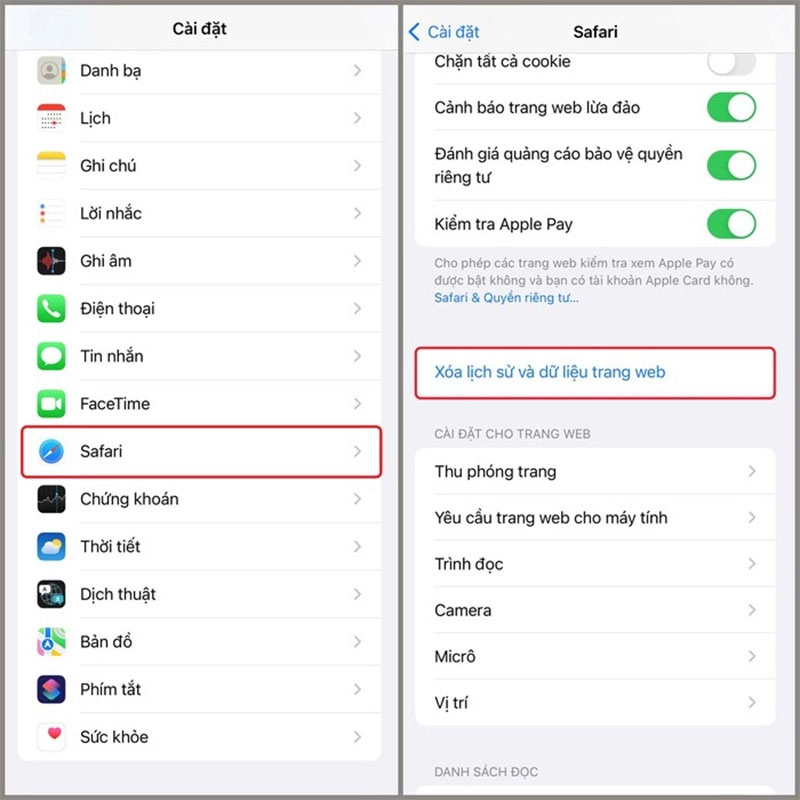
Khi thực hiện thao tác này, hệ thống sẽ tự động xoá toàn bộ lịch sử trình duyệt web đã truy cập trên Safari, cũng như đóng tất cả các Tab hiện đang mở trên iPhone 16 Pro Max. Nếu bạn muốn lưu lại trang web nào, hãy thêm trang đó vào Dấu trang để tiện sử dụng sau này.
Xóa trình ứng dụng không sử dụng
Để giải phóng dung lượng trên iPhone 16 Pro Max bằng cách gỡ bỏ các ứng dụng không sử dụng, bạn có thể tuân theo các bước sau:
- Mở ứng dụng "Cài Đặt" trên iPhone 16 Pro Max.
- Chọn "App Store" từ danh sách các tùy chọn.
- Cuộn xuống và bật tùy chọn "Gỡ bỏ ứng dụng không dùng".
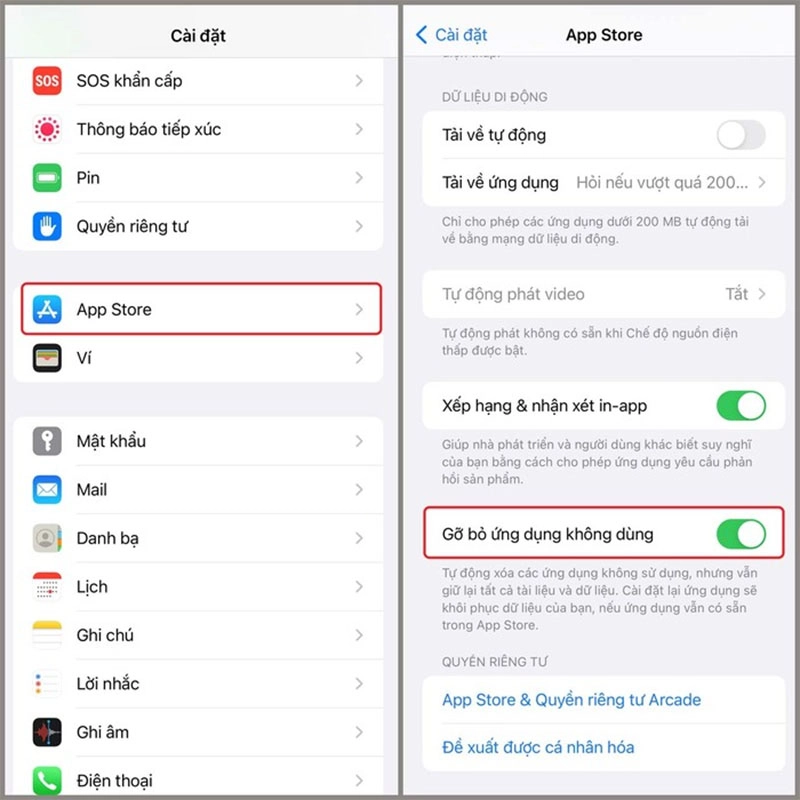
Khi hoạt động này được kích hoạt, các ứng dụng không được sử dụng sẽ tự động được gỡ bỏ khỏi thiết bị của bạn. Điều này đặc biệt hữu ích đối với các phiên bản base của iPhone 16 Pro Max, có dung lượng lưu trữ thấp nhất . Lưu ý rằng việc xoá các ứng dụng không sử dụng này không ảnh hưởng đến dữ liệu và tài liệu khác trên iPhone 16 Pro Max. Nếu bạn muốn sử dụng lại một ứng dụng đã bị gỡ bỏ, bạn chỉ cần tải lại ứng dụng từ App Store. Khi làm điều này, các dữ liệu của ứng dụng cũng sẽ được khôi phục.
Đặt lại cài đặt iPhone 16 Pro Max
Để thực hiện việc xóa tất cả nội dung và cài đặt trên iPhone 16 Pro Max thông qua ứng dụng "Cài Đặt", bạn có thể tuân thủ các bước sau:
- Mở chọn ứng dụng "Cài Đặt".
- Chọn "Cài đặt chung" từ danh sách các tùy chọn.
- Cuộn xuống và chọn tùy chọn "Chuyển hoặc đặt lại iPhone 16 Pro Max".
- Tiếp theo, chọn "Xóa tất cả nội dung và cài đặt".
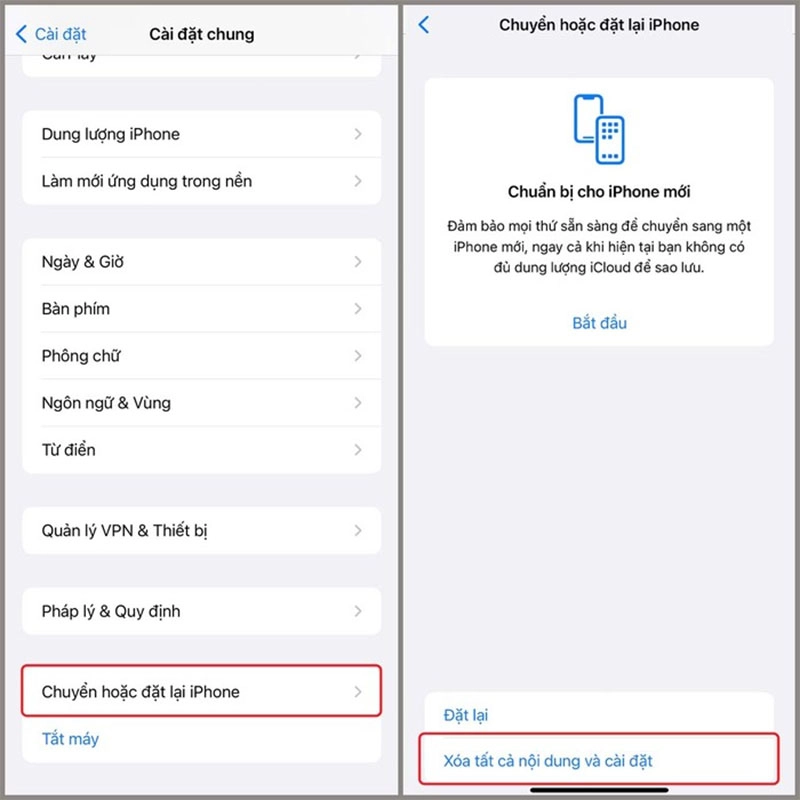
Quá trình này sẽ xóa toàn bộ dữ liệu và cài đặt trên thiết bị của bạn, đưa nó về trạng thái như mới mua. Lưu ý rằng việc này sẽ xóa hết dữ liệu trên iPhone 16 Pro Max, bao gồm cả ứng dụng, hình ảnh, video, và các tài liệu khác. Hãy chắc chắn rằng bạn đã sao lưu dữ liệu quan trọng trước khi thực hiện thao tác này.
Trên đây là Xóa Dữ Liệu Hệ Thống Trên iPhone 16 Pro Max. Với thao tác này, tất cả dữ liệu trên iPhone 16 Pro Max như hình ảnh, video, tệp tin, các file, ứng dụng,... sẽ bị xóa sạch. Do đó, hãy sao lưu lại những thông tin, dữ liệu quan trọng trước khi thực hiện cách xoá dữ liệu hệ thống này.





![Thông Số Kỹ Thuật Vivo Y28s 5G [Cập Nhật Mới Nhất 28/6] Thông Số Kỹ Thuật Vivo Y28s 5G [Cập Nhật Mới Nhất 28/6]](https://thuonggiado.vn/img/120x86/uploads/tin_tuc/thong-so-ky-thuat-vivo-y28s-5g.jpg)
![[Cập Nhật] Realme 12 4G Ra Mắt Với Giá Từ 5.5 Triệu Đồng [Cập Nhật] Realme 12 4G Ra Mắt Với Giá Từ 5.5 Triệu Đồng](https://thuonggiado.vn/img/120x86/uploads/tin_tuc/he-lo-realme-12-4g-ngay-ra-mat-voi-man-hinh-oled-120hz-chip-snapdragon-685.jpg)



.jpg)

